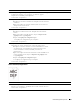Users Guide
558 Guide de diagnostic de pannes
Rien n’a été imprimé sur le support d’impression
2 Assurez-vous que les cartouches à tambour sont installées correctement.
Voir
« Installation d’une nouvelle cartouche à tambour ».
Cela résout-il votre problème ?
La tâche est terminée. Passez à l’action 3.
3 Remplacez les cartouches à tambour.
a
Remplacez les cartouches à tambour. Voir « Remplacement des cartouches
à tambour ».
b
Après avoir remplacé les cartouches à tambour, cliquez sur
Impression des
graphiques
dans l’onglet
Diagnostic
.
c
Cliquez sur
Graphique de configuration de pas
.
Le Graphique de configuration de pas est imprimé.
Cela résout-il votre problème ?
La tâche est terminée. Contactez Dell.
Action Oui Non
1 Les cartouches de toner sont peut-être presque vides ou doivent être
remplacées. Vérifiez la quantité de toner restante dans chaque cartouche de
toner.
a
Vérifiez le niveau de toner dans l’onglet
État
du Moniteur d’état.
b
Remplacez les cartouches de toner si nécessaire.
Cela résout-il votre problème ?
La tâche est terminée. Passez à l’action 2.
2 Si vous utilisez des cartouches de toner autres que Dell, validez l’option
Toner non Dell.
a
Lancez la
Boîte à Outils
et cliquez sur
Outils
dans l’onglet
Entretien de
l’imprimante
.
b
Vérifiez que la case
Activer
sous
Toner non Dell
est cochée.
Cela résout-il votre problème ?
La tâche est terminée. Passez à l’action 3.
3 Désactivez le Mode économie de toner dans le pilote d’impression.
a
Dans l’onglet
Autres
, vérifiez que
Désactiver
est sélectionné dans le menu
déroulant
Economie de toner
.
Cela résout-il votre problème ?
La tâche est terminée. Passez à l’action 4.
4 Il se peut que la surface du support d’impression soit inégale. Essayez de
modifier le réglage Type de papier dans le pilote d’impression. Par exemple,
changez papier ordinaire par épais.
a
Dans l’onglet
Généralités
, modifiez le réglage
Type de papier
.
Cela résout-il votre problème ?
La tâche est terminée. Passez à l’action 5.
Action Oui Non